Подключение к VPN через v2RayTun на Windows (VLESS)
В данном руководстве описывается процесс загрузки, установки и настройки приложения v2RayTun на ПК или ноутбуке с Windows для удобного использования VPN через протокол VLESS.
- Требуется Windows 8.1 или новее.
- Загрузить последнюю версию (.exe) →
- Официальный сайт проекта →
Введение
v2RayTun — это клиент для подключения к VPN для систем Android, AndroidTV, Windows, iOS, macOS и iPadOS, предназначенный для безопасного проксирования интернет‑трафика через протоколы семейства v2Ray, таких как VLESS, VMess, Trojan, Shadowsocks, Hysteria и др.
Обратите внимание
Приложение не предоставляет VPN-сервера само по себе, пользователь должен самостоятельно настроить сервер или приобрести конфигурацию у стороннего VPN-провайдера. Получить конфигурацию можно в Telegram-боте @SaturnVPN_bot.
Шаг 1. Установите приложение с правами администратора
- Загрузите приложение v2RayTun для Windows по ссылке с официального сайта
- Запустите .EXE файл установщика с правами администратора и пройдите все этапы установки
- На рабочем столе появится ярлык v2RayTun. Кликните по нему правой кнопкой мыши и перейдите в «Свойства» → «Совместимость»
- Установите галочку напротив пункта меню «Запускать эту программу от имени администратора»
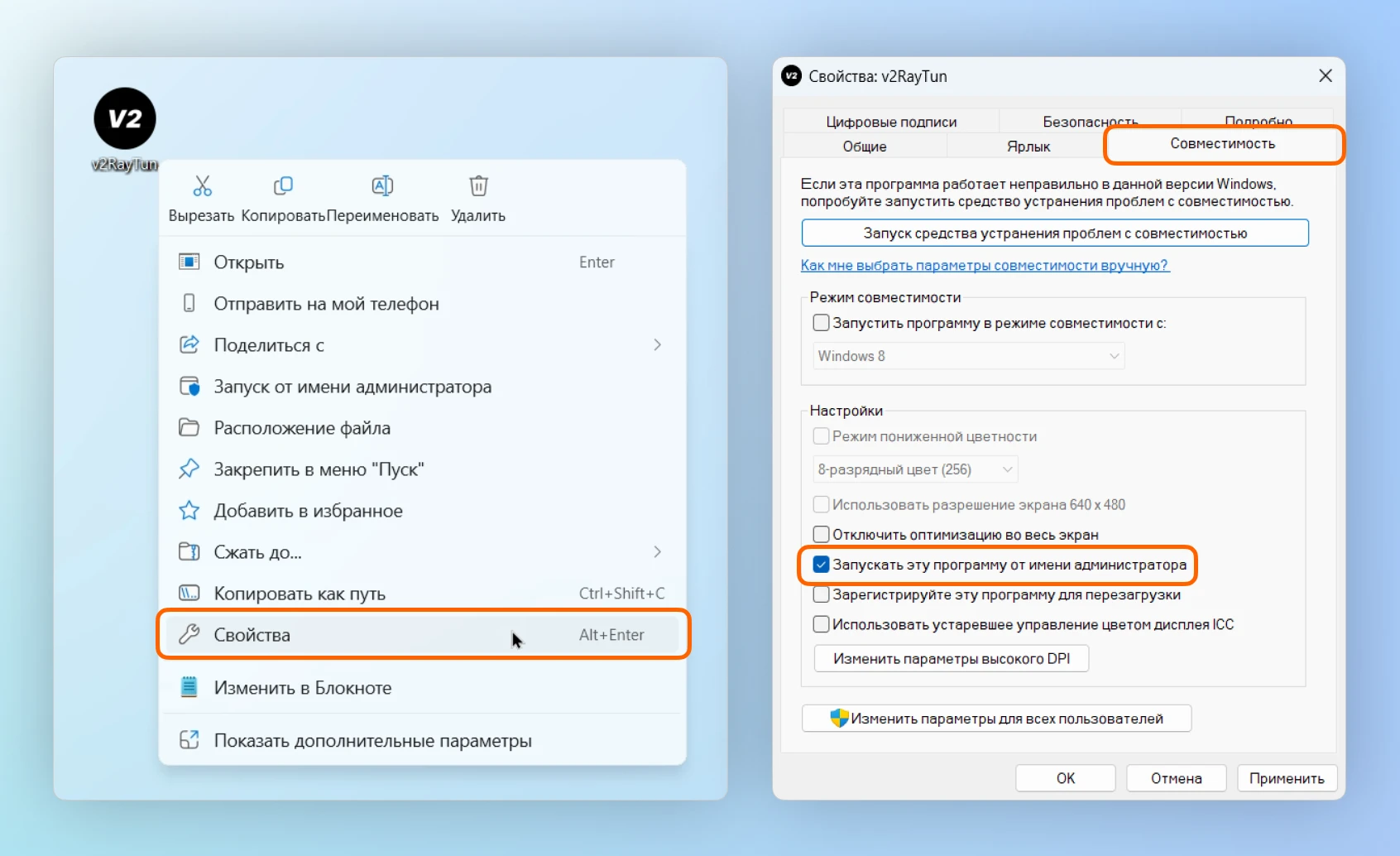
Шаг 2. Установите конфигурацию в приложение
Подсказка
Бесплатную конфигурацию можно получить в Telegram-боте @SaturnVPN_bot
- Скопируйте вашу конфигурацию (ссылку на подписку)
- Нажмите на плюс «+» в правом верхнем углу вкладки «Подключение»
- Выберите «Импорт из буфера обмена», после чего подписка со списком серверов добавится автоматически
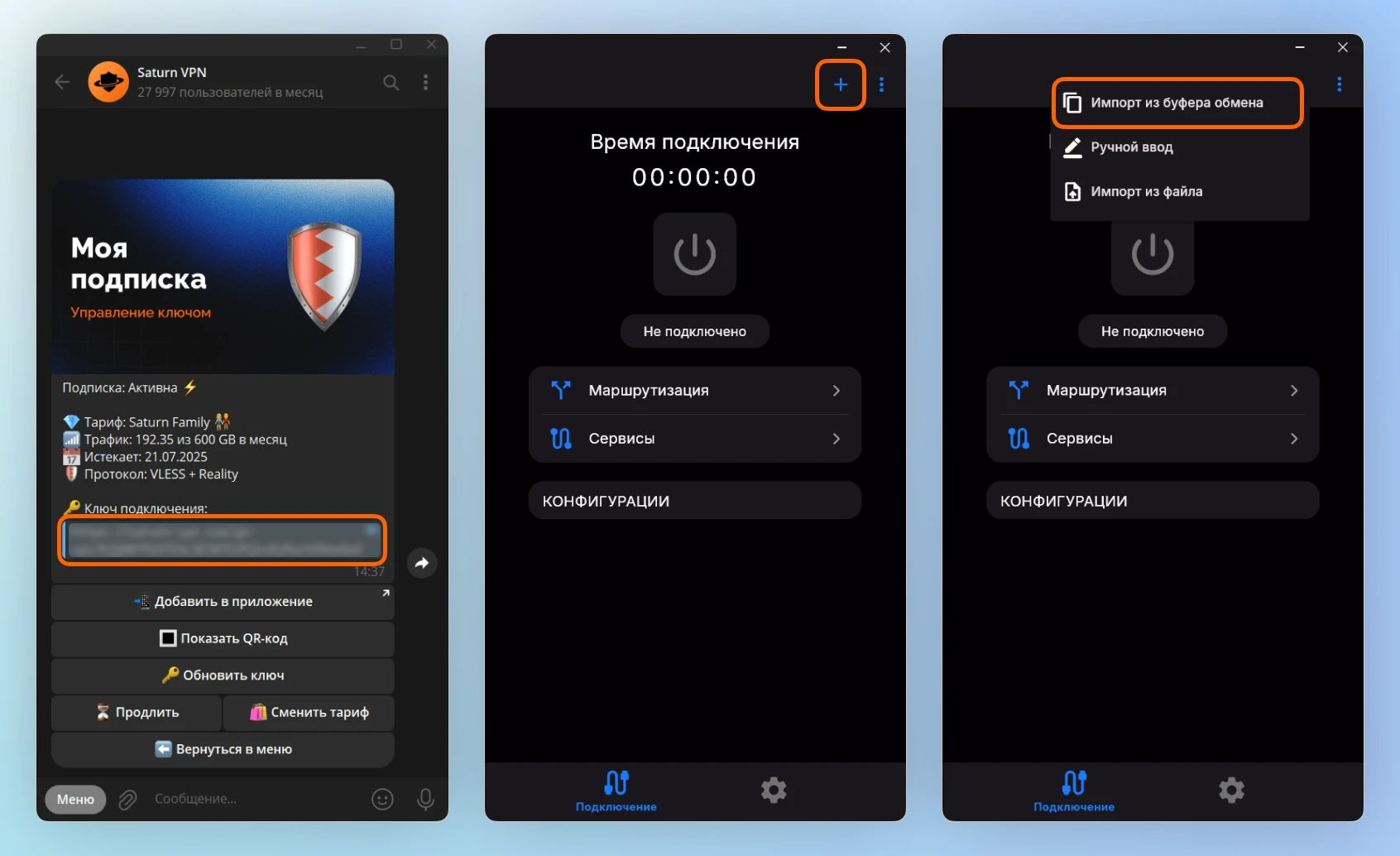
Шаг 3. Настройте приложение перед подключением
- Перейдите в нижнюю вкладку «Настройки»
- Откройте «Настройки трафика»
- Проверьте значение DNS
- Установите режим «Туннель»
Обратите внимание
Без активного режима туннелирования VPN-соединение может распространяться не на все приложения в системе.
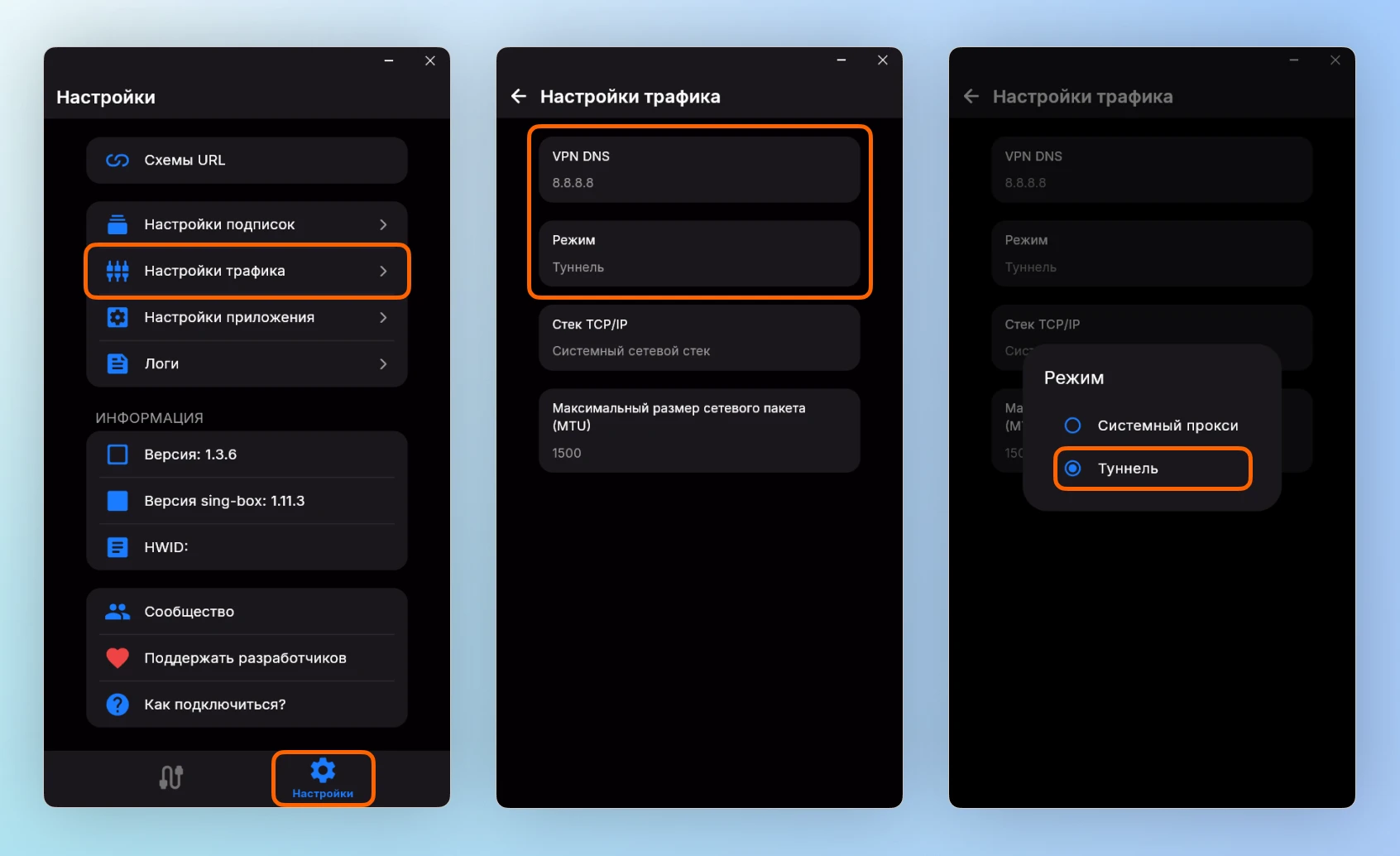
Шаг 4. Подключитесь и пользуйтесь
- Выберите локацию
- Нажмите большую кнопку подключения по центру
- Пользуйтесь 🙂
Подсказка
После смены страны необходимо переподключиться, выключив и включив кнопку подключения.
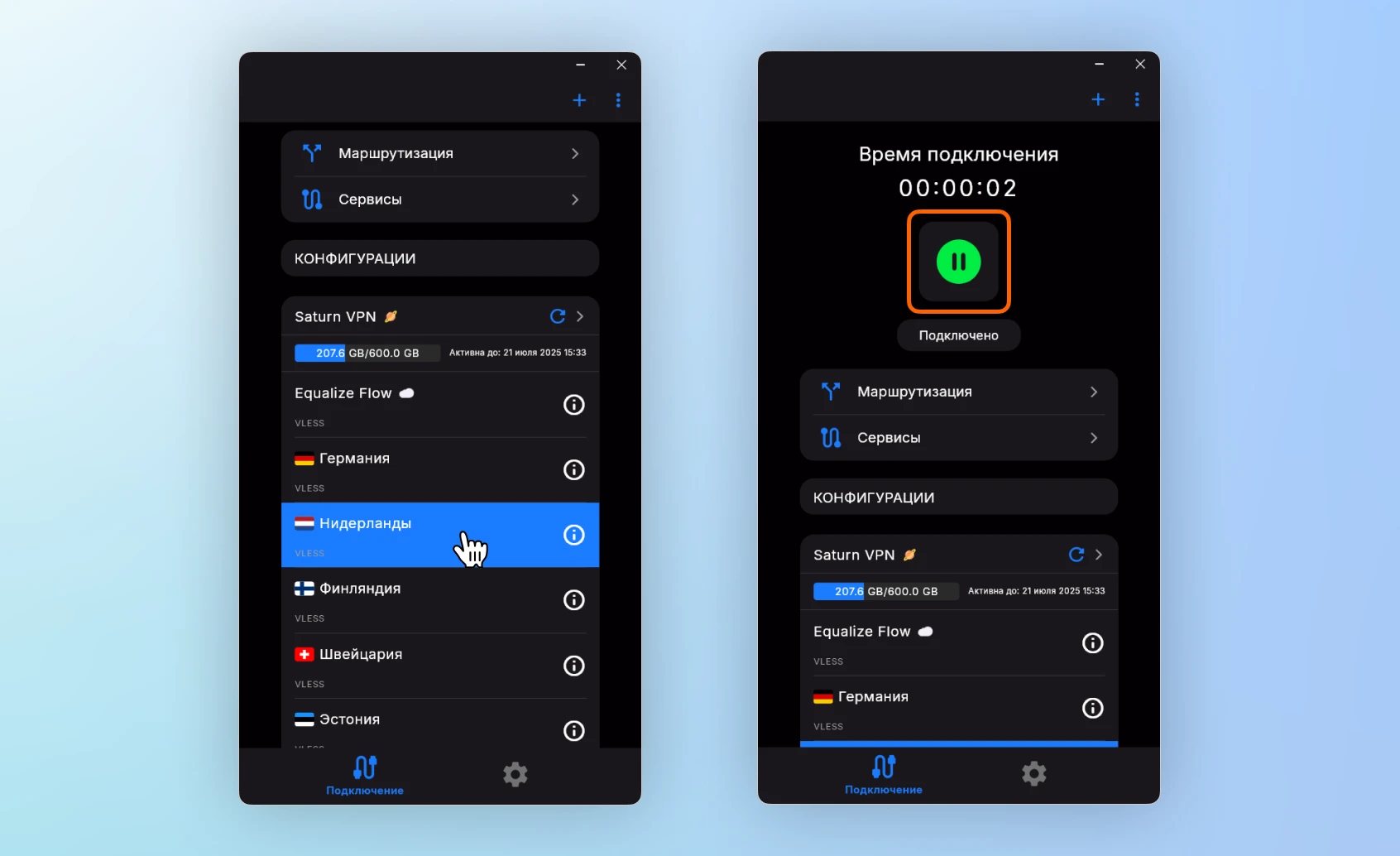
Как обновить конфигурацию (подписку) в v2RayTun?
Обновлять подписку в приложении необходимо при добавлении новых стран или изменении серверных параметров соединения со стороны VPN-провайдера.
- Откройте главную страницу приложения
- Нажмите на значок обновления подписки
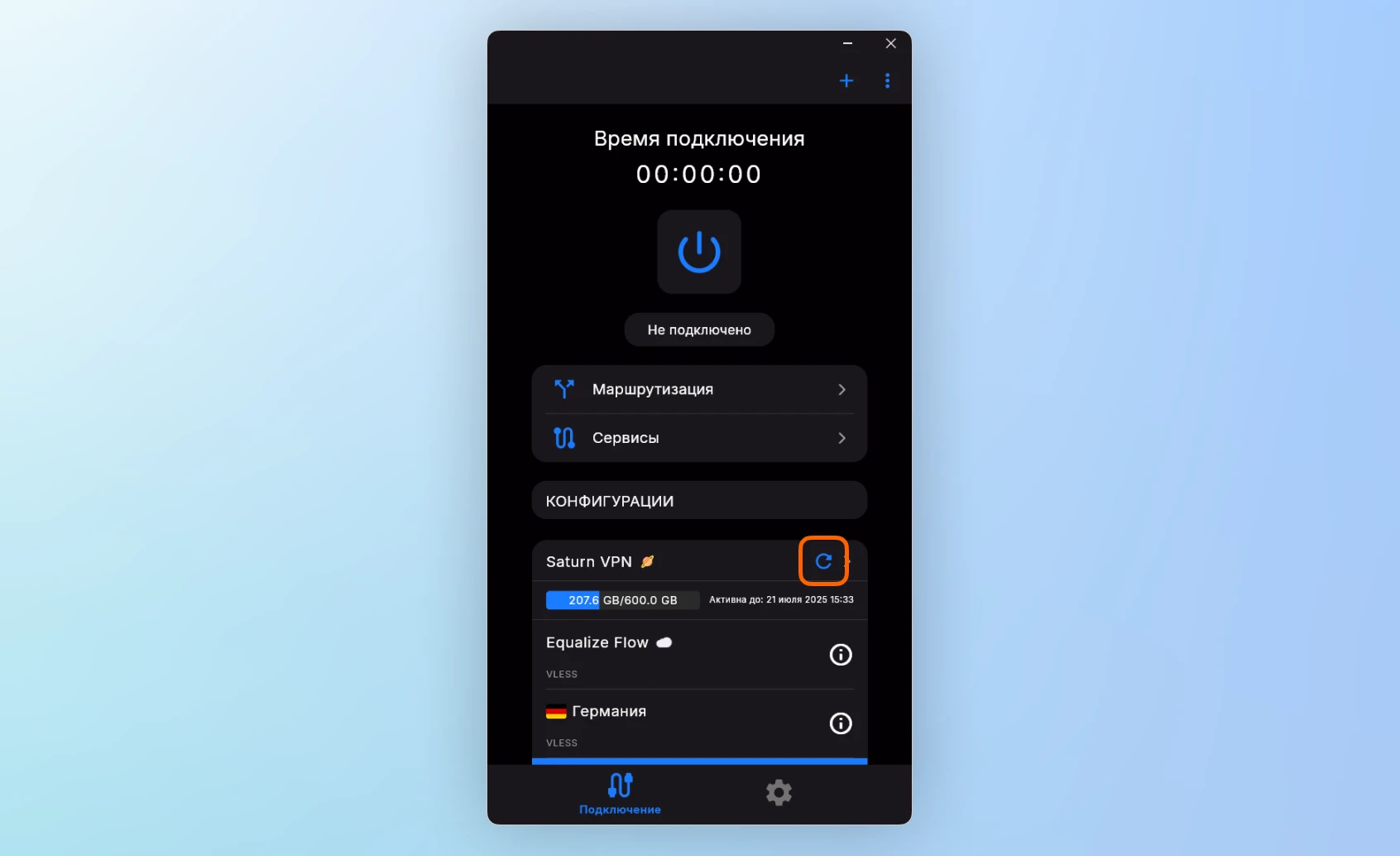
Раздельное туннелирование в v2RayTun
Вы можете настроить раздельное туннелирование в приложении v2RayTun для удобного разделения интернет-трафика через VPN-туннель и напрямую единовременно. Например, часть данных идёт через VPN для доступа к недоступным сайтам, а другая — минуя его для приложений, которые не работают с иностранными IP-адресами.
Исключение доменов и сервисов из VPN-соединения
- Откройте вкладку «Сервисы» на главной странице приложения
- Поставьте галочки напротив доменов и сервисов, подключение к которым не будет требовать VPN
Рекомендуемые пункты:
| Домены | .ru .рф .su .kz .ua |
|---|---|
| Сервисы | Avito, Ozon, СберБанк, VK, WildBerries, Яндекс, T-Bank |
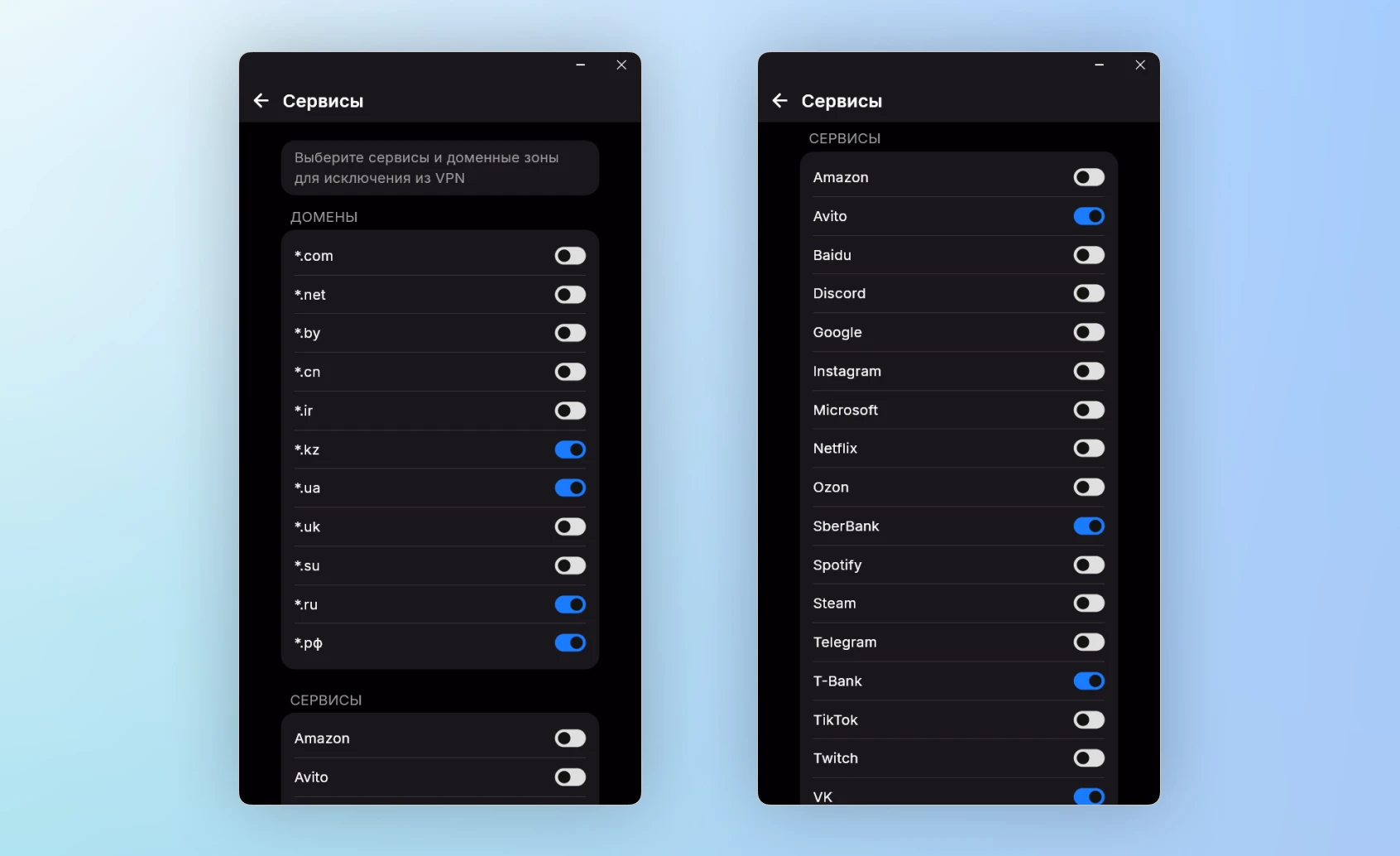
Что это даёт?
- Нет необходимости в постоянном включении и выключении VPN
- Трафик к Российским сайтам и сервисам идёт напрямую, что дает вам доступ к любым ресурсам, блокирующим подключения "из-вне"
- Экономия месячных лимитов трафика VPN-подключения - посещение незаблокированных сайтов не занимает ваш VPN-трафик
- Ускорение доступа к российским сайтам, исключив маршрут трафика Россия–Европа–Россия
- Ускорение скорости работы YouTube, Discord и других сервисов благодаря освобождению пропускной способности
Исключение приложений и игр из VPN-соединения в v2RayTun
В v2RayTun можно настроить исключения для отдельных приложений — это значит, что выбранные программы будут обходить VPN и использовать обычное подключение к интернету. Это полезно, например, если вы хотите, чтобы VPN не влиял на пинг в онлайн-играх.
- Откройте вкладку «Маршрутизация» на главной странице приложения
- Перейдите в «Маршрутизация приложений»
- Откройте приложение или игру которую хотите исключить из VPN-соединения
- Нажмите на «+» в правом верхнем углу и выберите «Добавить из запущенных»
- В открывшемся меню выберите необходимое приложение
- По желанию также поставьте галочку напротив «Исключить системные»
- Переподключитесь к VPN
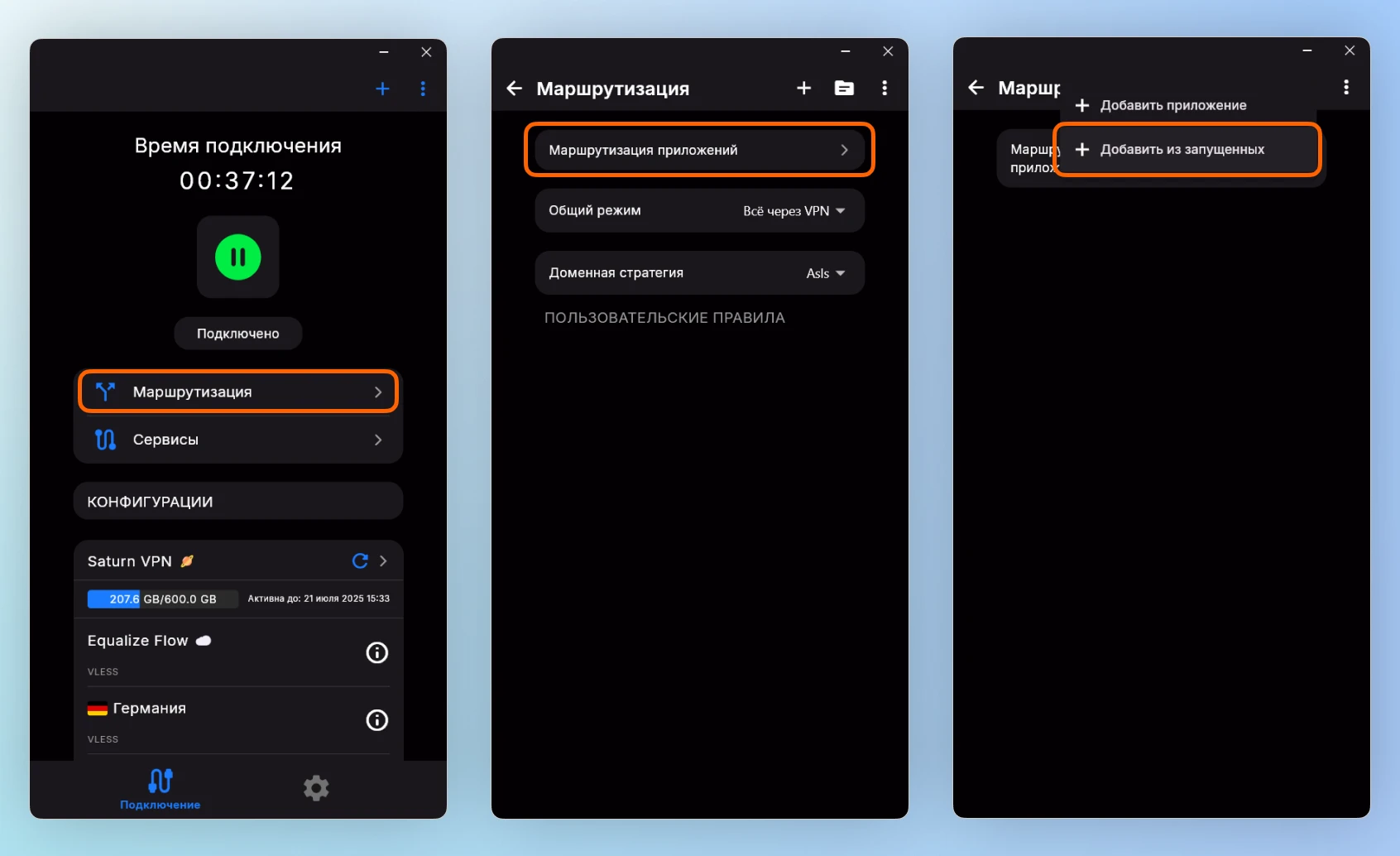
Возникли трудности?
При возникновении сложностей с настройкой или проблем с подключением, вы можете обратиться в службу поддержки @SaturnVPN_Support – обязательно поможем!